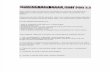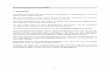TUTORIAL SINGKAT COOL EDIT PRO 2.0 BY: 4V35 | PRODUKSI 97 FM

Tutorial Instalasi Cool Edit 2.0
Jun 13, 2015
Materi Kursus Terbuka komunitas audio Situbondo
( Untuk Pemula )
( Untuk Pemula )
Welcome message from author
This document is posted to help you gain knowledge. Please leave a comment to let me know what you think about it! Share it to your friends and learn new things together.
Transcript

TUTORIAL SINGKAT
COOL EDIT PRO
2.0
BY: 4V35 | PRODUKSI 97 FM

SEKILAS TENTANG COOL EDIT PRO 2.0
➢ COOL EDIT PRO 2.0 ADALAH SOFTWARE AUDIO SEQUENCER YANG DIPRODUKSI OLEH SYNTRILLIUM SOFTWARE CORPORATION
➢ SEBAGIAN BESAR KEGUNAAN SOFTWARE INI DIGUNAKAN UNTUK KEBUTUHAN PRODUKSI MUSIK SEPERTI RECORDING , EDITING SUARA /BUNYI,MIDI ARRANGEMENT, DAN MIXING AUDIO
➢ SELAIN DIGUNAKAN UNTUK PRODUKSI MUSIK ,COOL EDIT PRO 2.0 JUGA DAPAT DIGUNAKAN UNTUK KEPERLUAN RADIO BROADCAST TERUTAMA DALAM PENGERJAAN PRODUKSI IKLAN, MEREKAM HASIL REPORTASE, DAN AKTIFITAS DOKUMENTASI AUDIO LAINNYA.

SPESIFIKASI MINIMUM INSTALASI COOL EDIT PRO 2.0
Kebutuhan minimal untuk instalasi program : PC prosesor Pentium III 700Hz ( lebih tinggi lebih baik ) Memory RAM min 128 Mb ( Lebih tinggi lebih baik ) Harddisk min 40 Gb ( lebih besar lebih baik ) Soundcard dengan kualitas baik VGA dengan tingkat resolusi gambar yang memadai CD/DVD Room ( untuk instalasi via CD/DVD ) USB Port (untuk instalasi via FlashDisk )
Note : Untuk soundcard, tidak direkomendasikan menggunakan Soundcard Onboard ( bawaan asli PC )
Untuk mendapatkan kualitas ouput audio yang baik disarankan menggunakan Soundcard eksternal seperti Soundblaster, Digidesign,Echomia, M Audio ataupun merek lain.
Sebagai proses pembelajaran tutorial ini , untuk sementara soundcard onboard dapat digunakan.

INSTALASI
COOL EDIT PRO 2.0
AGAR SEBUAH PROGRAM (SOFTWARE ) DAPAT DIOPERASIKAN OLEH SISTEM KOMPUTER ,TERLEBIH DAHULU HARUS DILAKUKAN INSTALASI PROGRAM. DEMIKIAN HALNYA DENGAN COOL EDIT PRO 2.0
ADAPUN PERSIAPAN INSTALASI COOL EDIT PRO 2.0 ADALAH SEBAGAI BERIKUT : Berdoa sebelum bekerja Pastikan kita memiliki seperangkat komputer yang befungsi dengan baik (boleh milik sendiri ,kantor, atau pinjam punya teman )
Pastikan juga kita telah memiliki software Cool Edit Pro 2.0 baik dalam bentuk cd ataupun dvd
{ Oleh karena software Cool Edit Pro 2.0 yang digunakan dalam pembuatan tutorial ini, adalah WAREZ SOFTWARE alias bajakan . Maka proses instalasi COLL EDIT PRO 2.0 akan sedikit berbeda dengan instalasi program asli ( Original )}

LANGKAH LANGKAH INSTALASI
COOL EDIT PRO 2.0
[ Bagian ini dapat dilewati bila komputer kita telah terinstal COOL EDIT PRO 2.0 ]
LANGKAH 1
Masukan CD/DVD program : (installer ) COOL EDIT PRO 2.0 pada CD/DVD drive room. {komputer akan otomatis membaca data cd/dvd yang ada dalam drive room , proses ini disebut auto run. Karena kita akan menginstalasi Cool Edit Pro 2.0 dari Windows Eksplorer, tutup jendela yang terbuka saat auto run dengan meng”klik” tanda (X)}
LANGKAH 2 Buka windows eksplorer dengan cara
Klik kanan pada “Start” klik “Eksplore” atau dengan keyborad shortcut
Tekan bersamaan “ Windows + E “

LANGKAH LANGKAH INSTALASI
COOL EDIT PRO 2.0
LANGKAH 3 Setelah melakukan langkah 2, jendela windows
eksplorer akan terbuka, kemudian carilah direktori folder tempat installer Cool Edit Pro 2.0 tersimpan. Perhatikan folder yang dilingkari merah pada gambar dibawah ini , setelah ditemukan folder yang
dimaksud, klik dua kali folder tersebut

LANGKAH LANGKAH INSTALASI
COOL EDIT PRO 2.0
LANGKAH 4Double Klik pada ikon yang dilingkari merah untuk memulai instalasi

LANGKAH LANGKAH INSTALASI
COOL EDIT PRO 2.0
LANGKAH 4Rubah pilihan License agreement (lingkar merah ) menjadi “Accept license agreement” lalu klik “continue” (lingkar biru )

LANGKAH LANGKAH INSTALASI
COOL EDIT PRO 2.0
Note: Latar biru saya hilangkan untuk menghemat ruang presentasi
LANGKAH 5
Klik “Next” untuk melanjutkan
LANGKAH 6
Klik “Next”untuk melanjutkan

LANGKAH LANGKAH INSTALASI
COOL EDIT PRO 2.0
LANGKAH 7
Pilih “Select All” lalu klik “Next” untuk melanjutkan
LANGKAH 8
Klik “Next” untuk melanjutkan

LANGKAH LANGKAH INSTALASI
COOL EDIT PRO 2.0
LANGKAH 9Pada tahap ini proses instalasi dimulai, tunggu beberapa saat sampai proses
instalasi selesi
LANGKAH 10Instalasi selesai. Klik “Exit” untuk
mengakhiri .

SELAMAT tapi UUuups..
Setelah proses instalasi selesai, COOL Edit Pro 2.0 akan otomatis terbuka, berikut adalah tampilan default Cool Edit Pro 2.0 yang akan selalu tampak setiap kali kita selesai menginstal.
Tekan “Spacebar” untuk memastikan audio setting komputer kita berfungsi dengan baik. Nikmati musiknya .. Keren kan ?
Tapi uuuppsss..sepertinya kita melupakan “sesuatu” .
Yup…!! Cool Edit Pro 2.0 yang telah kita instal masih “berstatus” DEMO … itu artinya kita hanya memiliki fitur terbatas untuk menggunakan fasilitas yang tersedia dalam Cool Edit 2.0 . Nggak asik kan ?
Seperti yang telah disebutkan dimuka bahwa software yang dipakai pada tutorial ini adalah Warez Software (bajakan). Maka kita harus mencari kunci untuk “membajak”nya.
Dimanakah kunci itu ? Berikut jawabannya {sebelumnya tutup terlebih dulu Cool Edit Pro 2.0 jika masih aktif, dengan “klik “ tanda (X) }

REGISTRASI COOL EDIT 2.0
Agar Cool Edit yang telah kita instal menjadi full feature , kita harus meregistrasi terlebih dulu software tersebut. Langkahnya adalah sebagai berikut :
Langkah 2 :Double Klik ikon komputer (lingkar merah )
Langkah 1 :Buka kembali Windows Eksplorer dan cari direktori folder Cool Edit Pro 2.0 lalu buka
folder ( lingkar merah )

REGISTRASI COOL EDIT 2.0
Langkah 4:
Pilih”accept agreeement “ lalu klik “continue”
Langkah 5 :
Pada kolom isian masukkan
Name: Peter QuistgardSerial Number : 200-00-37YQOQ7L
Klik continue

Disini “kuncinya”
Setiap warez software akan menyertakan kunci serial (serial key ) dan file patching agar software yang semula masih berstatus “DEMOI” bisa menjadi FULL feautre Umumnya keyserial ini ditulis dengan notepad berupa file .txt,
dan .nfo (untuk. nfo dan pacth tidak saya masukkan dalam bahasan kali ini) .
Perhatikan gambar disamping .. File yang dilingkari adalah file . txt yang berisi informasi software termasuk didalamnya Keyserial dan username.
Coba klik file tersebut.

Disini “kuncinya”
Perhatikan gambar dibawah ini , pada bagian yang dilingkari merah .. Itulah informasi yang kita butuhkan untuk meregistrasi software .. Yupp .. Anda tak perlu paham bahasa Italia
untuk mencari informasi kunci serial.. Cukup amati dengan mencari nama atau angka yang berhubungan dengan registrasi . Mudah bukan ?
Lalu bagaimana nasib instalasi Cool Edit Pro 2.0 yang sudah kita lakukan ?

INSTALASI KOMPLIT
Aha .. Setelah username dan serial number telah kita masukkan ..registrasi pun selesai
Selamat… kini Cool Edit Pro 2.0 tidak lagi berstatus “DEMO”
Klik “EXIT”
Cool Edit Pro 2.0 ( Registered ) .. Siap untuk dicoba.
S E L E S A I
Tutorial ini dibuat sebagai media pembelajaran semata , jika anda mendapatkan keuntungan finasial dari penggunaan warez software ( software bajakan ), saya
menyarankan untuk membeli versi original. Karena jika tidak.. Anda berkewajiban menyantuni anak terlantar dan fakir miskin
W 4v35 : belajar komputer secara ototdidak karena punya motto” siapapun orang adalah guru, dimanapun tempat adlah sekolah “. Suka begadang diwarnet ,sering datang telat ke tempat kerja , suka musik dan paling benci dengan telenovela
Related Documents